Bagi anda yang sedang mencari bagaimana cara melihat riwayat Messenger, tenang saja karena di artikel ini kami sudah menyediakan pembahasannya untuk anda.
Messenger merupakan salah satu layanan chatting yang diberikan oleh Facebook untuk melakukan komunikasi dengan sesama penggunanya baik melalui panggilan maupun pesan teks.
Dan bagi yang baru-baru menggunakan Messenger ini, mungkin akan masih kebingungan untuk cara melihat riwayat obrolan di Messenger.
Sebenarnya untuk bisa melihat hal tersebut dapat dengan melalui fitur pencarian Messenger karena fitur ini bekerja untuk mendeteksi frase atau kata yang anda ketik.
Dan pencarian tersebut dapat dilakukan pada seluruh percakapan atau hanya pada percakapan tertentu, dengan kata kunci riwayat obrolan tersebut belum terhapus.
Karena anda tidak bisa menggunakan fitur ini untuk bisa melihat riwayat obrolan yang sudah terhapus, namun jika anda ingin juga mengetahui cara melihat kembali riwayat pesan di Messenger yang sudah dihapus, silahkan simak artikel ini sampai akhir.
Karena di artikel ini kami akan memberikan informasi terkait cara melihat riwayat obrolan di Messenger dan cara melihat riwayat obrolan atau pesan di Messenger yang sudah dihapus.
Cara Melihat Riwayat Messenger
Dan silahkan simak di bawah ini penjelasan untuk cara melihat riwayat Messenger agar bisa melihat obrolan baik untuk semua percakapan maupun percakapan tertentu melalui PC dan HP.
1. Cara Melihat Riwayat Messenger untuk Semua Percakapan melalui PC
 |
| Cara Melihat Riwayat Messenger untuk Semua Percakapan melalui PC |
Adapun langkah-langkah yang harus diikuti untuk cara melihat riwayat Messenger untuk semua percakapan melalui PC yaitu sebagai berikut:
- Pertama-tama silahkan masuk ke akun Facebook anda melalui browser.
- Lalu di halaman mana saja, silahkan anda mengklik ikon Messenger yang ada di kanan atas.
- Setelah itu silahkan anda mengklik “Lihat Semua di Messenger” pada bagian bawah.
- Kemudian silahkan anda ketik kata kunci pada kolom pencarian yang ada disamping kiri, lalu anda klik Search message for “Kata kunci”.
- Maka semua percakapan yang memuat kata kunci akan ditampilkan di samping kiri.
- Selesai.
2. Cara Melihat Riwayat Messenger untuk Semua Percakapan melalui HP
 |
| Cara Melihat Riwayat Messenger untuk Semua Percakapan melalui HP |
Langsung saja, silahkan simak langkah-langkah di bawah ini untuk cara melihat riwayat Messenger untuk semua percakapan melalui HP yaitu sebagai berikut:
- Pertama-tama silahkan membuka aplikasi Facebook Messenger di HP anda.
- Lalu silahkan anda ketik kata kunci pada kolom pencarian yang ada di bagian atas.
- Untuk percakapan yang memuat kata kunci akan ditampilkan di bagian Messages.
- Silahkan anda mengetuk “SEE MORE” untuk menampilkan semua percakapan yang sesuai dengan kata kunci pencarian.
- Maka semua percakapan yang memuat kata kunci tersebut akan ditampilkan.
- Selesai.
3. Cara Melihat Riwayat Messenger untuk Percakapan Tertentu melalui PC
 |
| Cara Melihat Riwayat Messenger untuk Percakapan Tertentu melalui PC |
Di bawah ini adalah langkah-langkah untuk cara melihat riwayat Messenger untuk percakapan tertentu melalui PC yaitu sebagai berikut:
- Terlebih dahulu silahkan masuk ke akun Facebook anda melalui browser.
- Kemudian di halaman mana saja anda klik ikon Messenger yang ada dibagian kanan atas.
- Berikutnya silahkan untuk mengklik “Lihat Semua di Messenger” yang ada pada bagian bawah.
- Lalu silahkan anda membuka percakapan dan anda klik menu “Cari” di Percakapan pada bagian Sesuaikan Obrolan yang ada disamping kanan.
- Silahkan anda ketik kata kunci pada kolom pencarian, jika sudah anda tekan “Enter”.
- Maka percakapan yang memuat kata kunci akan muncul.
- Selesai.
4. Cara Melihat Riwayat Messenger untuk Percakapan Tertentu melalui HP
 |
| Cara Melihat Riwayat Messenger untuk Percakapan Tertentu melalui HP |
Tanpa menunggu lama, di bawah ini langkah-langkah yang harus dilakukan untuk cara melihat riwayat Messenger untuk percakapan tertentu melalui HP yaitu sebagai berikut:
- Langkah pertama silahkan membuka aplikasi Facebook Messenger di HP anda.
- Jika sudah, silahkan anda langsung saja membuka percakapan, kemudian anda ketuk foto profil teman anda di bagian atas.
- Lalu silahkan untuk ketuk menu “Search in Conversation”.
- Kemudian anda ketik kata kunci pencarian, lalu anda ketuk “Search”.
- Maka percakapan yang memuat kata kunci tersebut akan ditampilkan atau muncul.
- Selesai.
Cara Melihat Riwayat Messenger yang Sudah Dihapus
Dan bagi yang memang sedang mengalami masalah tersebut, tidak perlu khawatir karena kami akan membagikan informasi terkait hal tersebut.
Karena seperti yang sudah kami sampaikan sebelumnya bahwa di artikel ini kami akan membagikan juga informasi terkait cara melihat riwayat pesan Mesengger yang sudah dihapus.
Langsung saja, silahkan simak di bawah ini beberapa cara yang bisa diterapkan untuk cara melihat riwayat Messenger yang sudah dihapus.
1. Cara Melihat Riwayat Messenger yang Sudah Dihapus melalui Browser di Komputer dan Laptop
 |
| Cara Melihat Riwayat Messenger yang Sudah Dihapus melalui Browser di Komputer dan Laptop |
Bahkan banyak orang juga yang mengakses Facebook melalui browser PC untuk mengatasi berbagai macam permasalahan, salah satunya juga untuk mengetahui pesan Messenger yang dihapus.
Adapun langkah-langkah yang harus dilakukan untuk cara melihat riwayat Messenger yang dihapus dengan melalui browser di komputer atau laptop yaitu sebagai berikut:
- Terlebih dahulu silahkan membuka browser di komputer atau laptop anda, baik itu Chrome, Firefox dan lainnya (Kunjungi Situs Chrome).
- Jika sudah silahkan anda login ke Facebook.
- Apabila anda sudah masuk ke halaman awal Facebook silahkan mengklik menu “Settings” yang ada di pojok kanan atas.
- Selanjutnya silahkan langsung mengklik “Your Facebook Information”.
- Kemudian silahkan anda pilih “Download your information”, dan jangan lupa untuk mencentang bagian message
- Selanjutnya silahkan anda mengklik “Create File”.
- Jika sudah silahkan menunggu sampai muncul pilihan “Download”.
- Jika sudah muncul opsi “Download” tersebut, maka silahkan anda mengkliknya.
- Apabila sudah berhasil didownload, silahkan anda mencari file tersebut yang biasanya berformat Zip.
- Apabila sudah ketemu silahkan anda membukanya, maka secara otomatis seluruh pesan akan muncul.
- Selesai.
2. Cara Melihat Riwayat Messenger yang Sudah Dihapus melalui Menu Pengaturan Facebook
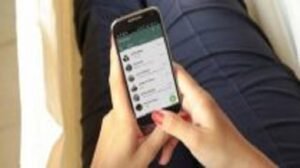 |
| Cara Melihat Riwayat Messenger yang Sudah Dihapus melalui Menu Pengaturan Facebook |
Langsung saja, di bawah ini adalah langkah-langkah untuk cara melihat riwayat Messenger yang sudah dihapus dengan melalui menu “Pengaturan” Facebook yaitu sebagai berikut:
- Terlebih dahulu silahkan membuka aplikasi Facebook di HP dan anda pastikan sudah login (Download Aplikasi Facebook Messenger untuk Android).
- Jika sudah, silahkan anda mengklik opsi “Pengaturan”.
- Berikutnya silahkan pilih opsi “Akses Informasi Anda”.
- Silahkan anda hilangkan semua centang yang anda rasa tidak perlu.
- Lalu untuk melihat pesan yang sudah dihapus silahkan mencentang “Pesan” saja.
- Kemudian anda atur rentang tanggal menjadi “Semua data saya, format HTML dan kualitas media tinggi”.
- Selanjutnya silahkan untuk mengklik “Buat File”.
- Silahkan anda menunggu sampai ada notif pemberitahuan.
- Jika sudah, maka silahkan anda download.
- Apabila sudah berhasil terdownload , silahkan anda langsung ekstrak.
- Selesai.
3. Cara Melihat Riwayat Messenger yang Sudah Dihapus Menggunakan Aplikasi ES File Explorer
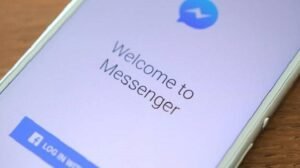 |
| Cara Melihat Riwayat Messenger yang Sudah Dihapus Menggunakan Aplikasi ES File Explorer |
Tetapi, dengan menggunakan metode ini hanya bisa dilakukan jika Messenger anda aktif, apabila aplikasi Messenger non aktif, maka anda tidak akan bisa melakukannya.
Dan di bawah ini adalah langkah-langkah untuk cara melihat riwayat Messenger yang sudah dihapus dengan menggunakan aplikasi ES File Explorer yaitu sebagai berikut:
- Pertama-tama silahkan anda mendownload dan menginstall aplikasi ES File Explorer di HP anda (Download Aplikasi ES File Explorer untuk Android).
- Kemudian silahkan anda membuka penyimpanan telepon dan anda temukan folder Android yang menampung semua data aplikasi yang ada di Android.
- Berikutnya silahkan anda pilih file data yang ada dalam folder Android dan anda akan menemukan folder “com.Facebook.orca” yang dimiliki Facebook Messenger.
- Silahkan anda mengklik folder “Cache” dan anda buka “fb_temp” dimana tempat semua file cadangan dari Facebook yang secara otomatis tersimpan.
- Selesai.
4. Cara Melihat Riwayat Messenger yang Sudah Dihapus dengan Mengecek Arsip Obrolan
 |
| Cara Melihat Riwayat Messenger yang Sudah Dihapus dengan Mengecek Arsip Obrolan |
Karena terkadang Facebook mengarsipkan pesan di Messenger secara otomatis, sehingga andapun akan tetep bia melihat pesan yang terhapus.
Walaupun fitur ini belum tentu sudah aktif di akun Facebook anda, namun tidak ada salahnya untuk mencoba cara ini.
Silahkan mengikuti langkah-langkah di bawah ini untuk cara melihat riwayat Messenger yang sudah dihapus dengan mengecek arsip obrolan yaitu sebagai berikut:
- Pertama-tama silahkan membuka aplikasi Messenger di HP anda.
- Kemudian silahkan anda klik icon yang ada di pojok kanan sebelah atas.
- Lalu silahkan anda pilih opsi “Archived Threads” di menu yang tersedia.
- Silahkan untuk pratinjau semua pesan yang ada.
- Kemudian silahkan anda pilih pesan yang akan dibuka kembali
- Selesai.
5. Cara Melihat Riwayat Messenger yang Sudah Dihapus dengan Meminta Bantuan Pengirim
 |
| Cara Melihat Riwayat Messenger yang Sudah Dihapus dengan Meminta Bantuan Pengirim |
Dan pengirim tidak harus mengetik dari awal, bisa dengan menyalin dan paste, akan tetapi untuk cara ini tidak bisa anda gunakan apabila ingin jika mengetahui pesan dihapus secara diam-diam.
Akhir Kata
Itulah yang dapat kami informasikan mengenai cara melihat riwayat Messenger untuk semua percakapan maupun percakapan tertentu serta untuk cara melihat kembali riwayat pesan Messenger yang sudah dihapus.
Semoga dengan keberadaan artikel ini dapat membantu anda untuk mengatasi masalah anda yang dapat diselesaikan dengan hal-hal yang sudah kami jabarkan di artikel ini.
Terimakasih sudah berkunjung di artikel kami dan setia membaca seluruh ulasan kami di artikel ini sampai akhir, sampai jumpa.

